
Meistern Sie die Kunst der Videokomprimierung: 4 Möglichkeiten, Videos für Discord zu komprimieren

Wenn Sie Videos über Discord teilen, sind Sie wahrscheinlich mit der Größenbeschränkung für Uploads vertraut. Da Sie nicht mehr als 8 MB hochladen können, benötigen Sie möglicherweise eine alternative Methode, um die Videos zu komprimieren. Ein Videogrößenverkleinerer für Discord ist die gebräuchlichste Methode zum Komprimieren von Videos. In diesem Artikel erfahren Sie, wie Sie Videos für die Verwendung in Discord komprimieren.
Leider bietet Discord kein integriertes Komprimierungstool. Wenn Sie jedoch erfahren möchten, wie Sie die maximale Dateigrößenbeschränkung von Discord umgehen können, können Sie auf einen der beiden Premium-Pläne upgraden:
1. Discord Classic erlaubt Dateien bis zu 50 MB.
2. Die Dateigrößenbeschränkung von Discord Nitro beträgt 100 MB.
Wenn Sie nicht auf die kostenpflichtigen Pläne upgraden möchten, können Sie glücklicherweise andere Optionen nutzen, um Videos für die Verwendung in Discord zu komprimieren.
Wenn Sie keine externe Drittanbieter-App oder -Software zum Komprimieren Ihrer Videos haben, können Sie integrierte Funktionen verwenden, um Ihre Videos zu komprimieren und auf Discord zu verwenden. Im Folgenden finden Sie einige Möglichkeiten, Videos für Discord manuell zu komprimieren:
*Video zuschneiden
Das Zuschneiden Ihres Videos ist ideal, wenn Sie einen ausgewählten Teil des Videos freigeben möchten. Sie können Ihr Video mit den integrierten Tools und Apps Ihres Computers zuschneiden, z. B. iMovie und Quicktime für Mac-Benutzer und Video Editor für Windows. Möglicherweise möchten Sie das Video auf eine maximale Größe von 8 MB zuschneiden, um die Dateigrößenbeschränkung von 8 MB auf Discord zu umgehen.
*Zip-Videodateien
Eine andere Möglichkeit, große Videos für Discord zu komprimieren, besteht darin, sie in kleinere Zip-Dateien umzuwandeln. Sobald Sie große Videodateien komprimiert haben, können Sie sie als Zip-Datei senden.
Der Empfänger öffnet die Dateien, die dann auf die Originalgröße und -qualität der Datei dekomprimiert werden. So erstellen Sie eine Zip-Datei auf Windows:
Schritt 1. Klicken Sie mit der rechten Maustaste auf den Dateiordner, den Sie komprimieren möchten.
Schritt 2. Wählen Sie "Senden an".
Schritt 3. Wählen Sie "Komprimierter (gezippter) Ordner".
Um andererseits eine Zip-Datei auf Mac-Geräten zu erstellen, klicken Sie mit der rechten Maustaste auf den Dateiordner und wählen Sie im Menü "Komprimieren (Dateiname)".
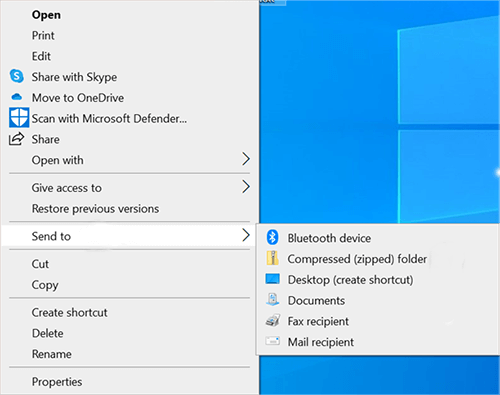
*Ändern Sie die Videoauflösung
Je höher die Auflösung Ihres Videos ist, desto größer ist es und übertrifft damit die 8-MB-Beschränkung von Discord. Wenn Sie die Auflösung Ihres Videos verringern, wird die ursprüngliche Aufnahmegröße des Videos reduziert.
*Ändern Sie den Videodateityp
Einige Videodateitypen nehmen viel Speicherplatz in Anspruch. Wenn Ihr Discord-Video beispielsweise in einem MOV- oder AVI-Format vorliegt, enthält es mehr Daten und ist daher wahrscheinlich groß, verglichen mit einem anderen Format wie MP4. Erwägen Sie, Ihren Videodateityp zu konvertieren , um seine Größe zu reduzieren und einen Discord-Datei-Upload zu ermöglichen. Leider kann das Ändern des Videodateityps die Videoqualität für die Größe des Empfängers verringern.
*Verwenden Sie einen Online-Videokompressor
Wenn keine der oben genannten Methoden für Sie funktioniert, können Sie ein Tool eines Drittanbieters ausprobieren, um Discord-Videodateien zu komprimieren.
Weiterlesen:
So konvertieren Sie 4K-Videos in 1080P ohne Qualitätsverlust
Wie konvertiere ich eine AVI-Datei in MP4? Gelöst auf 5 effektive Arten
Ein Online-Videokompressor kann Ihre Discord-Videos in wenigen einfachen Schritten komprimieren. Im Folgenden finden Sie die besten Videokomprimierungstools, mit denen Sie Videos für den Discord-Upload komprimieren können.
Video Converter Ultimate ist ein benutzerfreundliches Videokomprimierungstool, mit dem Sie Dateien für Discord schnell und bequem komprimieren können. Es ist eine All-Inclusive-Videobearbeitungslösung zum Konvertieren und Komprimieren von Videos in mehreren Formaten.
Hauptmerkmale von Video Converter Ultimate:
Hier erfahren Sie, wie Sie ein Video für Discord mit Video Converter Ultimate komprimieren.
01Installieren und öffnen Sie Video Converter Ultimate auf Ihrem Computer und registrieren Sie sich dann mit der angegebenen E-Mail-Adresse und dem angegebenen Code.
02Suchen Sie den "Videokompressor" im Abschnitt "Toolbox". Importieren Sie die Videodatei, die Sie komprimieren möchten. Nachdem Sie die Dateien hinzugefügt haben, können Sie die Größe, den Namen, das Format, die Auflösung und die Bitrate der Ausgabedatei anpassen.

03Geben Sie anschließend den Zielpfad an, in dem Sie die komprimierte Datei speichern möchten. Klicken Sie abschließend auf die Schaltfläche "Komprimieren", um den Vorgang zu starten.

Siehe auch:
[Vlog-Software] Die 11 besten Vlog-Bearbeitungsprogramme für Vlog-Liebhaber
Wie konvertiere ich iPhone-Videos ohne Qualitätsverlust auf 7 Arten in MP4?
FreeConvert gehört zu den besten Videokomprimierungstools für Discord-Benutzer. Obwohl FreeConvert kostenlos ist, gibt es eine Größenbeschränkung von 8 GB, was selbst für einen fortgeschrittenen Discord-Benutzer ausreichend ist.
Hier erfahren Sie, wie Sie Videos für Discord mit FreeConvert komprimieren.
Schritt 1. Gehen Sie auf die offizielle Website von FreeConvert.
Schritt 2. Klicken Sie auf der Seite Video Compressor auf "Dateien auswählen", um Ihre Discord-Videos hochzuladen. Sie können Batch-Dateien auf einmal auswählen oder auf "Weitere Dateien hinzufügen" klicken, wenn Sie bereits eine hinzugefügt haben.
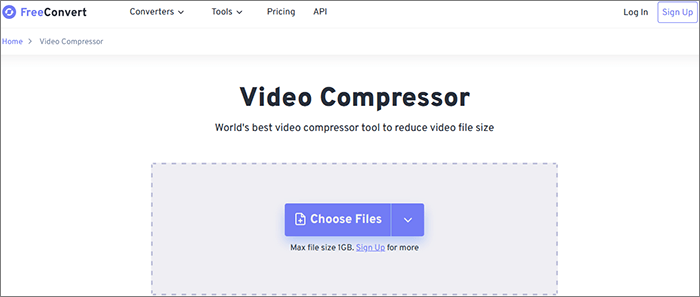
Schritt 3. Passen Sie das Videoausgabeformat an. Klicken Sie anschließend auf das Symbol "Einstellungen", um optionale erweiterte Einstellungen vorzunehmen. Klicken Sie auf "Einstellungen anwenden", nachdem Sie die optionalen Einstellungen angepasst haben.
Schritt 4. Klicken Sie auf "Jetzt komprimieren" und warten Sie auf die Komprimierungsergebnisse.
Kann mögen:
Die 12 besten Spiele-Video-Editoren - Videos mühelos bearbeiten [Aktualisiert]
5 Tipps: So übertragen Sie Videos problemlos vom iPhone auf den PC Windows 10?
Möchten Sie Discord-Videos auf unterhaltsame Weise komprimieren und bearbeiten? Probieren Sie den kostenlosen Movavi Video Editor aus, der mit mehreren großartigen Funktionen ausgestattet ist. Mit Movavi Video Editor können Sie die Größe Ihrer Videodatei auf verschiedene Weise reduzieren, z. B. durch Beschleunigen, Trimmen und Komprimieren, um das Discord-Limit von 8 MB zu umgehen. Trotz seines Rufs in der Branche kann Movavi Video Editor nur mit ausgewählten Videoformaten arbeiten, darunter: MP4, MOV, GIF, WebM.
Hier finden Sie detaillierte Schritte zum Komprimieren von Videodateien für Discord mit Movavi Video Editor.
Schritt 1. Installieren Sie das Programm und führen Sie es auf Ihrem Computer aus. Keine Sorge, Movavi Video Editor wird mit einer kostenlosen 7-Tage-Testversion geliefert.
Schritt 2. Wählen Sie auf der Registerkarte "Dateiimport" die Option "Dateien hinzufügen", um Ihre Videos zur Komprimierung zu importieren. Sie können Ihr Video auch per Drag & Drop komprimieren.
Schritt 3. Um das Video zu komprimieren, doppelklicken Sie darauf und klicken Sie dann auf die Schaltfläche "Exportieren". Sie werden aufgefordert, zwischen der kostenlosen Testversion oder dem Kauf des Aktivierungsschlüssels zu wählen. Wählen Sie die kostenlose Testversion.
Schritt 4. Klicken Sie im nächsten Popup-Fenster auf "Erweitert", um das Fenster mit den Einstellungen für die Discord-Videoqualität zu öffnen. Hier können Sie die Einstellungen für Videoqualität, Bitrate und Videocodec ändern. Klicken Sie auf "Speichern unter", um den Zielordner für das komprimierte Video auszuwählen. Klicken Sie dann auf "OK".
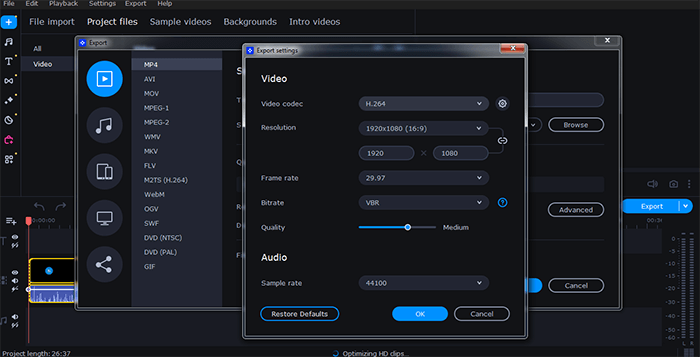
Schritt 5. Klicken Sie auf "Start", um die automatische Videokomprimierung zu starten, und warten Sie auf das endgültige Video, das Sie dann auf Discord teilen können.
Nicht verpassen:
Top 14 der besten AVI-Video-Editoren | Einfaches Eidt Ihrer AVI-Dateien
10 Hot MP4 Video Editors - Bearbeiten Sie MP4-Videos mit leistungsstarken Funktionen
Fastreel ist ein kostenloser Online-Video-Editor, mit dem Sie Videos für Discord komprimieren können. Da es sich um ein kostenloses Online-Tool handelt, müssen Sie nicht den gesamten Prozess des Herunterladens und Installierens einer Software eines Drittanbieters durchlaufen. Das einzige Risiko kann darin bestehen, dass Online-Tools Ihre Dateien auf ihren Servern aufbewahren und sie so Sicherheitsbedrohungen aussetzen. Darüber hinaus hat Fastreel im Gegensatz zu anderen zuverlässigen Discord-Videokompressoren Einschränkungen für Videoformate. Fastreel unterstützt beispielsweise nur JPEG-, MP4-, MKV-, AVI-, PNG-, MOV- und WMV-Dateien und einen maximalen Upload von 500 MB. Videos sollten auch nicht länger als 30 Minuten sein.
Führen Sie diese Schritte aus, um Discord-Videodateien mit Fastreel zu komprimieren.
Schritt 1. Besuchen Sie die offizielle Website von Fastreel.
Schritt 2. Klicken Sie auf "Datei hinzufügen", um Ihr(e) Discord-Video(s) zur Komprimierung hochzuladen.
Schritt 3. Passen Sie Ihre Komprimierungseinstellungen an. Mit Fastreel können Sie aus drei Komprimierungseinstellungen wählen: "Niedrig", "Mittel" und "Hoch".
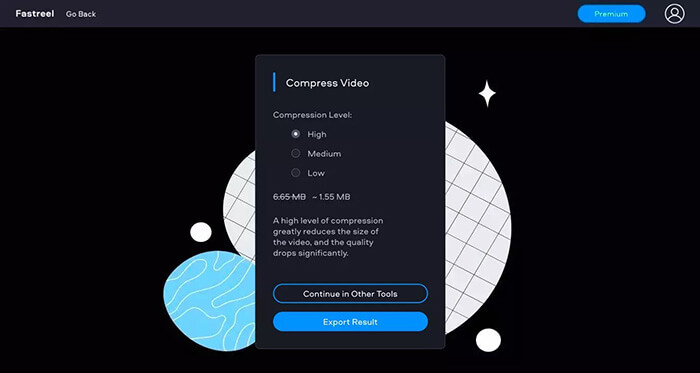
Schritt 4. Nachdem Sie die Komprimierungsstufe ausgewählt haben, klicken Sie auf die Schaltfläche "Ergebnisse exportieren", um die Komprimierung zu starten.
Anmerkung: Die kostenlose Version exportiert Ihr Video mit einem Wasserzeichen.
Discord kann eine beeindruckende Plattform sein, um Videos zu teilen. Da die Dateigröße für den Datei-Upload jedoch auf 8 MB begrenzt ist, kann es schwierig sein, Videos zu teilen. Sie können mehrere Möglichkeiten und Tricks nutzen, um Videos zu komprimieren, um diese Einschränkung zu umgehen. Unser Video Converter Ultimate ist ein zuverlässiger kostenloser Videokompressor mit praktischen Videobearbeitungsfunktionen. Probieren Sie unser Videokomprimierungstool aus, um Ihre Videos für Discord-Uploads und -Freigaben zu komprimieren.
Verwandte Artikel:
Top 5 der besten Dateikomprimierungslösungen [Video-/Audiokompressor enthalten]
Wie komprimiere ich eine Datei, um Speicherplatz zu sparen, ohne an Qualität zu verlieren? [Heiß]
Anleitung zum Komprimieren von MP4-Dateien [7 Methoden eingeführt]
Wie konvertiere ich Videos auf dem iPhone in MP3? Dieser könnte helfen!
Die ultimative Anleitung: So entfernen Sie das TikTok-Wasserzeichen in einfachen Schritten
Wie übertrage ich Videos vom iPhone auf den Computer? 9 Wege, die Sie nicht verpassen dürfen

 Video- & Audio-Tipps
Video- & Audio-Tipps
 Meistern Sie die Kunst der Videokomprimierung: 4 Möglichkeiten, Videos für Discord zu komprimieren
Meistern Sie die Kunst der Videokomprimierung: 4 Möglichkeiten, Videos für Discord zu komprimieren